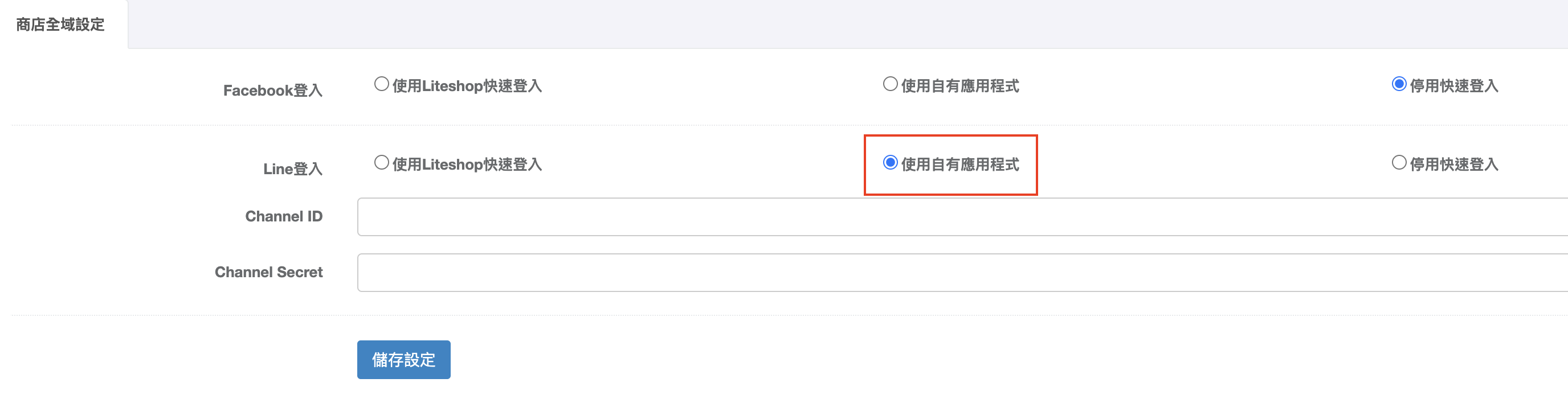LIEN 登入串接
路徑:系統外掛>第三方登入
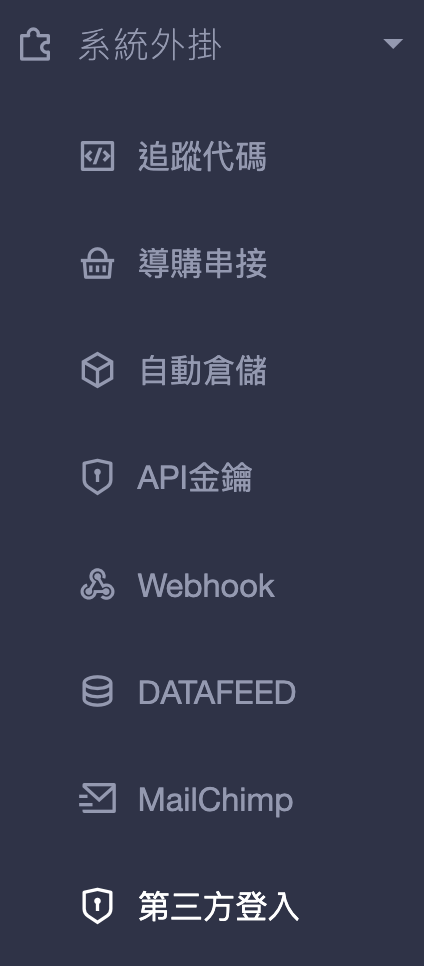
步驟一:LINE developer
進入「LINE developer」,頁面點擊「LINE Login > Start now」後用 LINE 帳號登入,若為公司戶,可使用公司的 LINE 帳號。
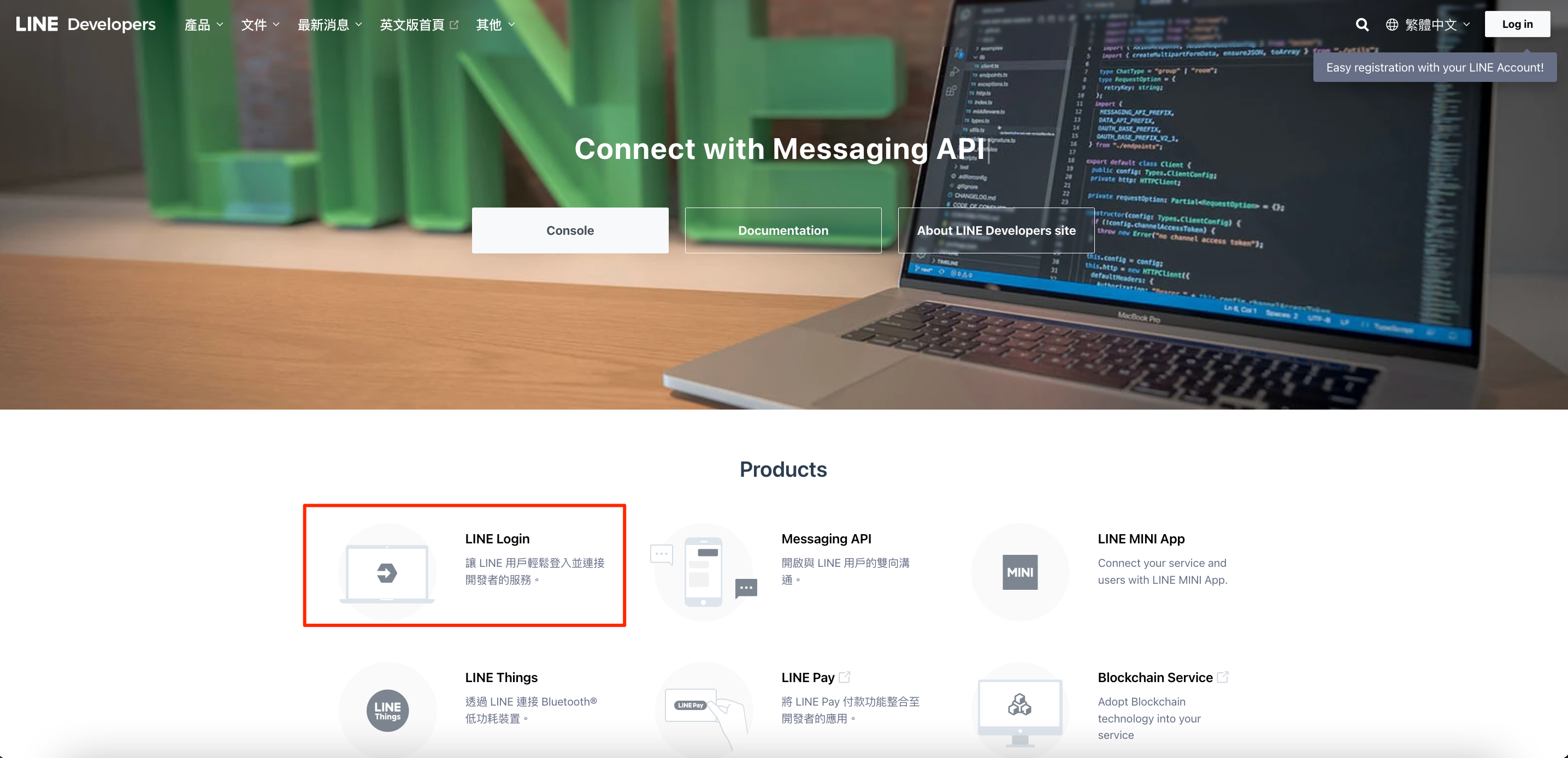
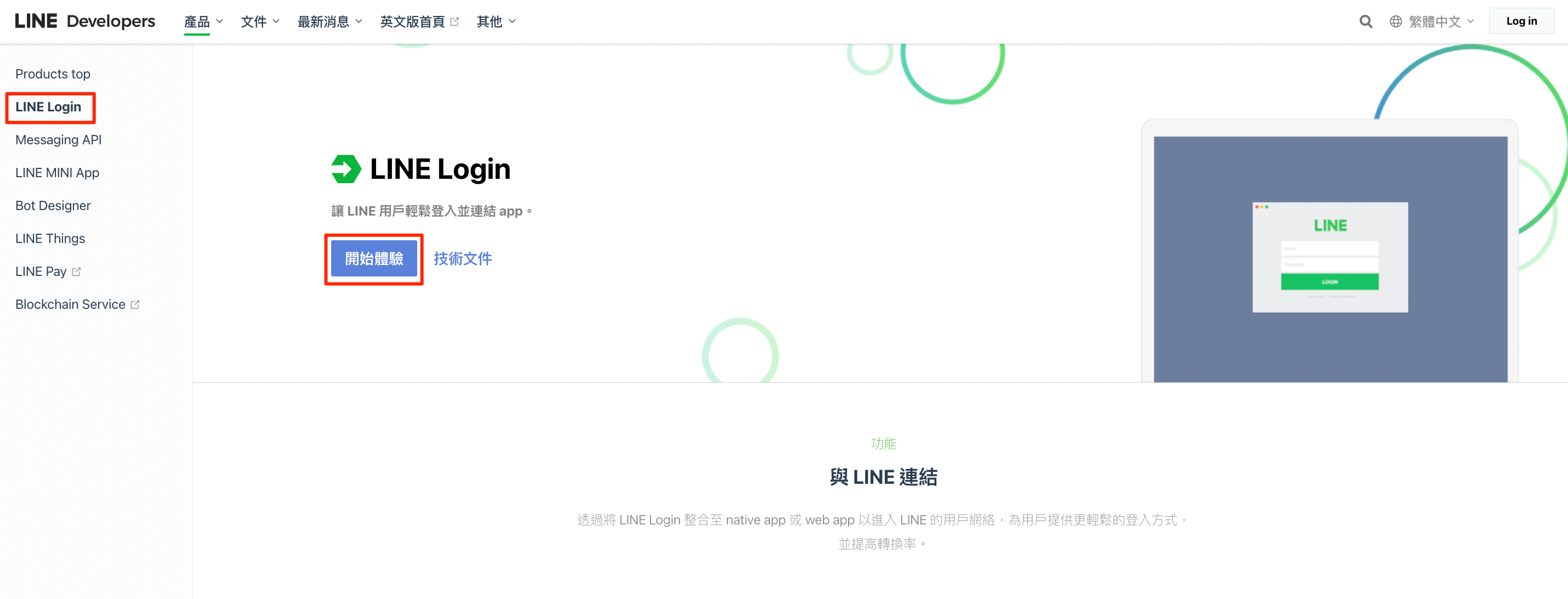
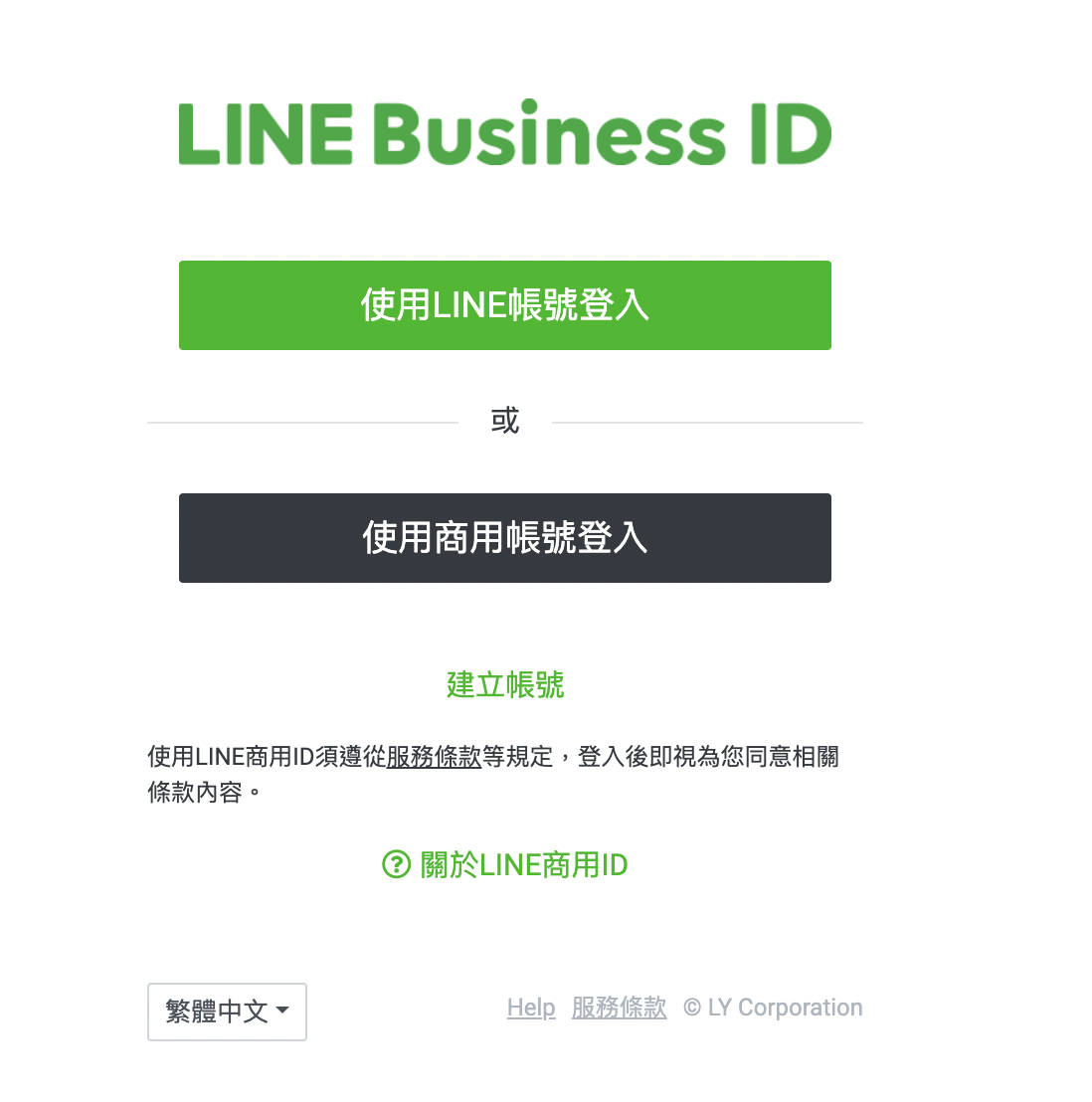
建議若為公司戶,可使用公司的 LINE 帳號登入
步驟二:Create a new channel
填寫 Provider name ,可以輸入您的「公司名稱」,接著點選下方的「 Create 」。
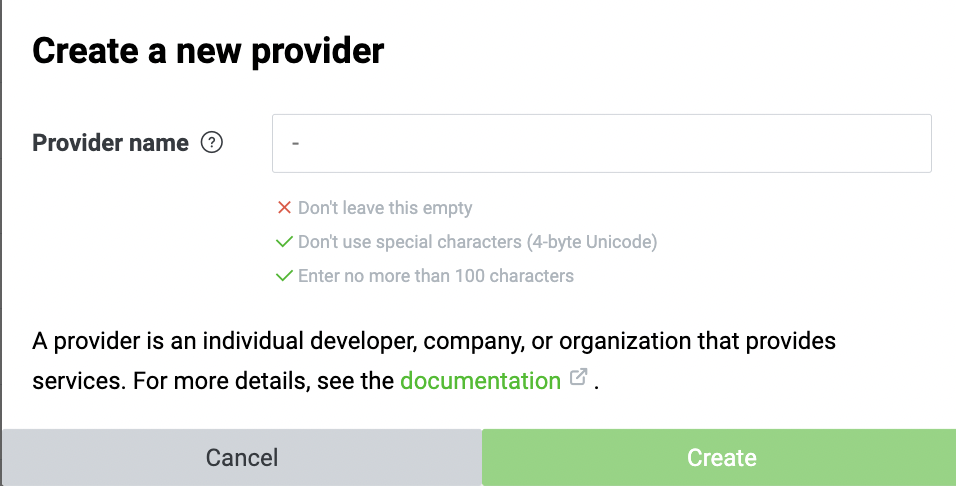
完成後左邊會出現您稍早建立的 Admin ,接著點擊 「Create LINE Login」
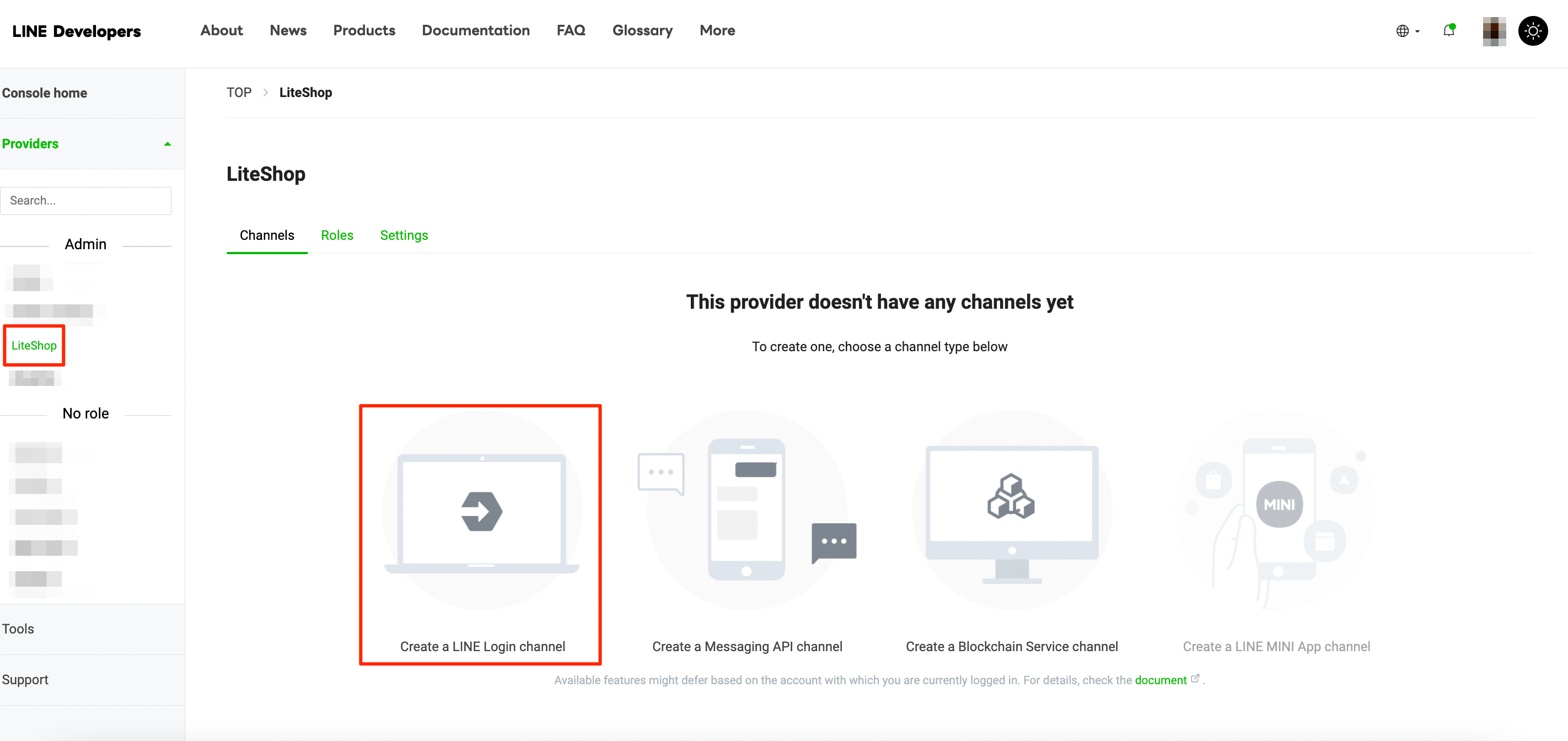
步驟三:填寫 LINE Login 相關設定
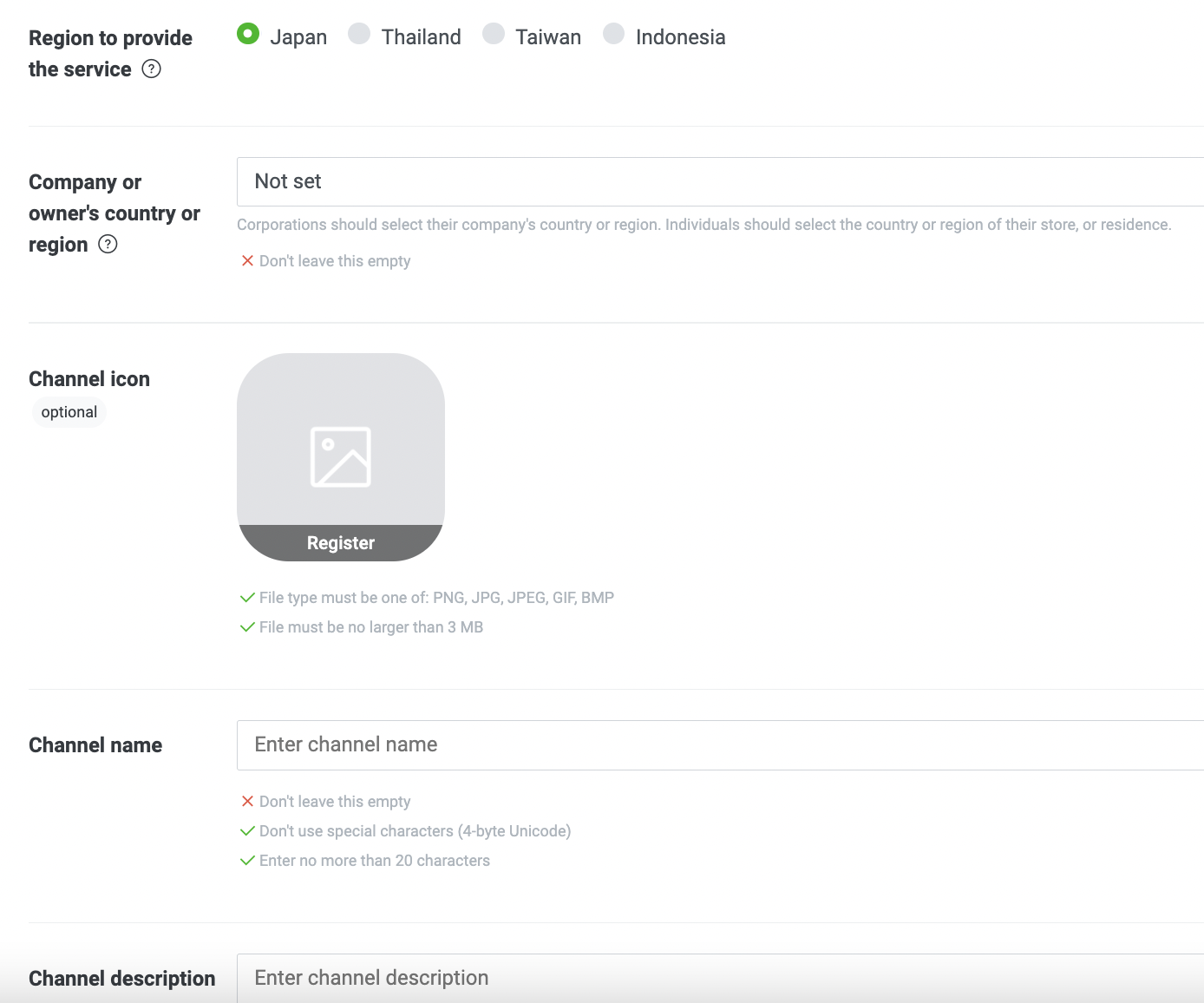
以下欄位皆必填,保存後可以再做編輯:
Region to provide the service:提供服務的地區
Company or owner’s country or region:公司所在地
Channel icon:LINE 登入時顯示的圖片
Channel name:LINE 登入時顯示的名稱(可以填寫商店名稱)
Channel description:LINE 登入時顯示的商店介紹
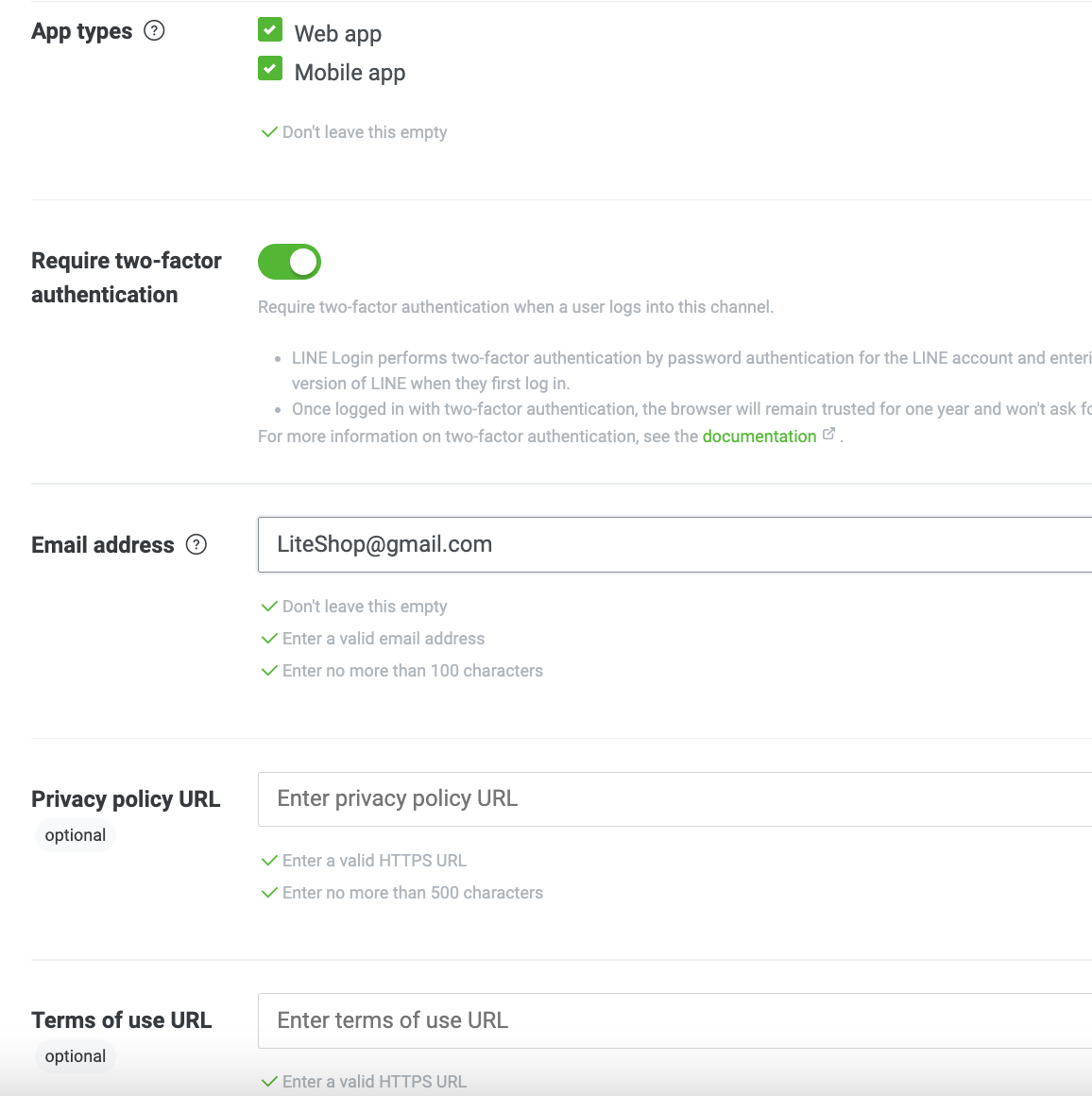
App types:Web app 和 Mobile app 都勾選
Require two-factor authentication:開啟
Email address:填寫商店的 Email
Privacy policy URL:選填
Terms of use URL:選填
以上完成填寫後,將「I have read and agree to the LINE Developers Agreement」打勾,並點擊 「Create」
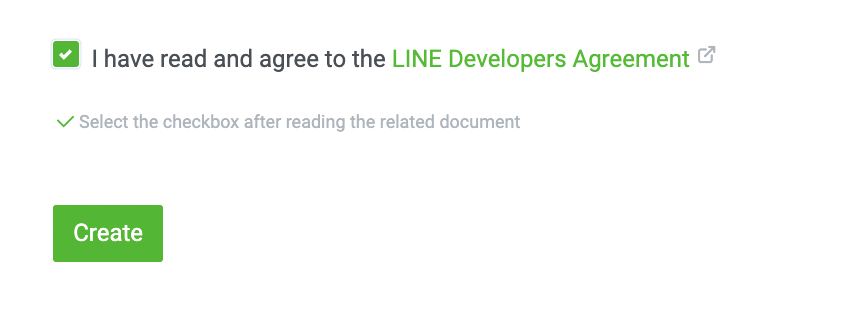
步驟四:確認 Admin 中的資訊
1、於「Basic settings」中找到 Channel ID 及 Channel secret,複製完整且正確的值


貼在後台:系統外掛>第三方登入中的「LINE」
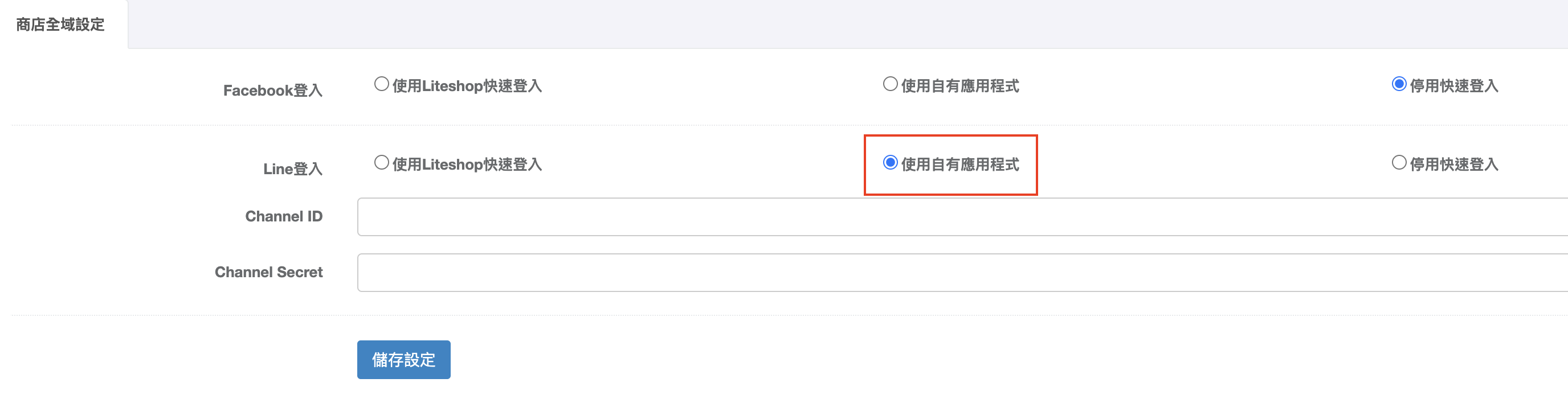
2、找到「OpenID Connect」點擊 Apply ,將 1、2 個選項勾選起來,並截圖您在商店中告知顧客使用 LINE 登入「會存取使用者 Email 地址」 的頁面截圖,完成後點擊 「Submit」
*上傳後將無法進行調整
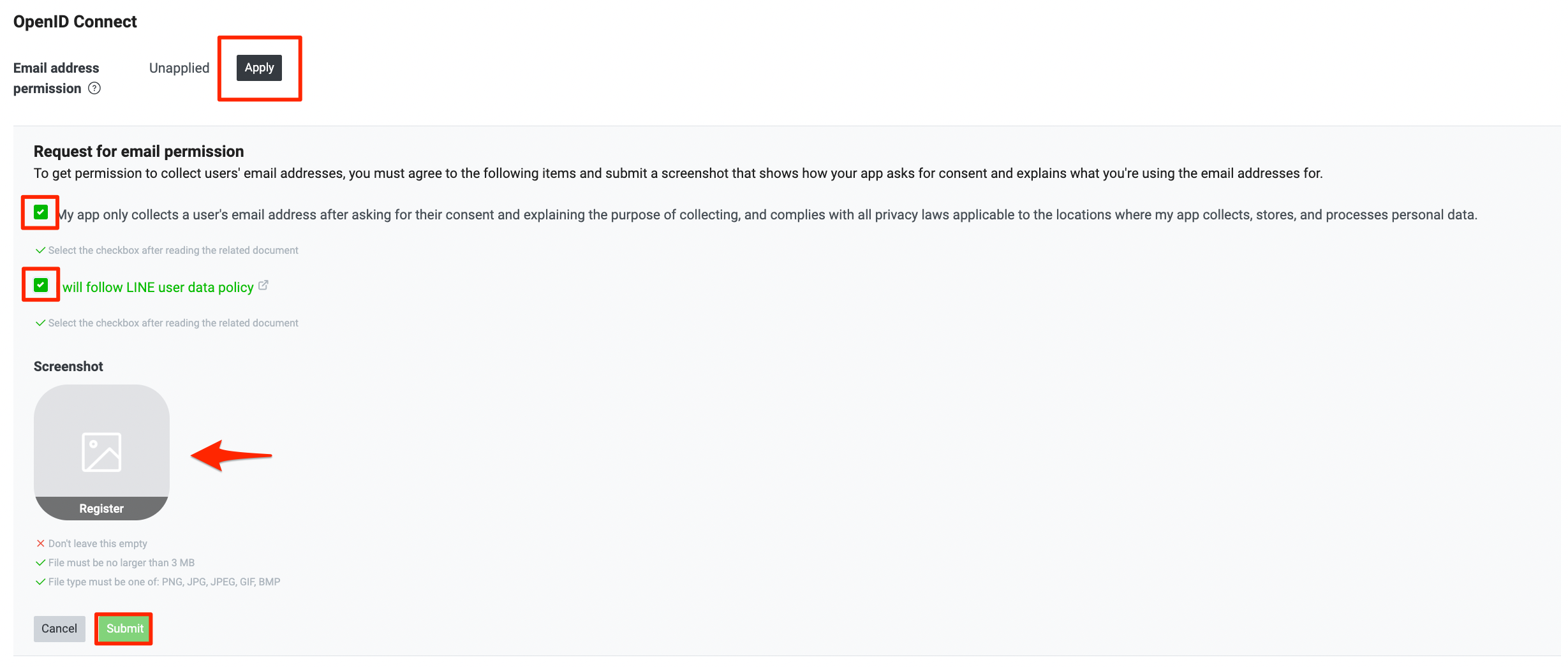
OpenID Connect 將會顯示 Applied
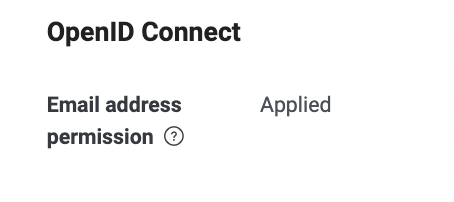
步驟五:至 「LINE Login」 頁籤
於「Callback URL 」的位置點擊「Edit」,將商店的 Callback URL 填上
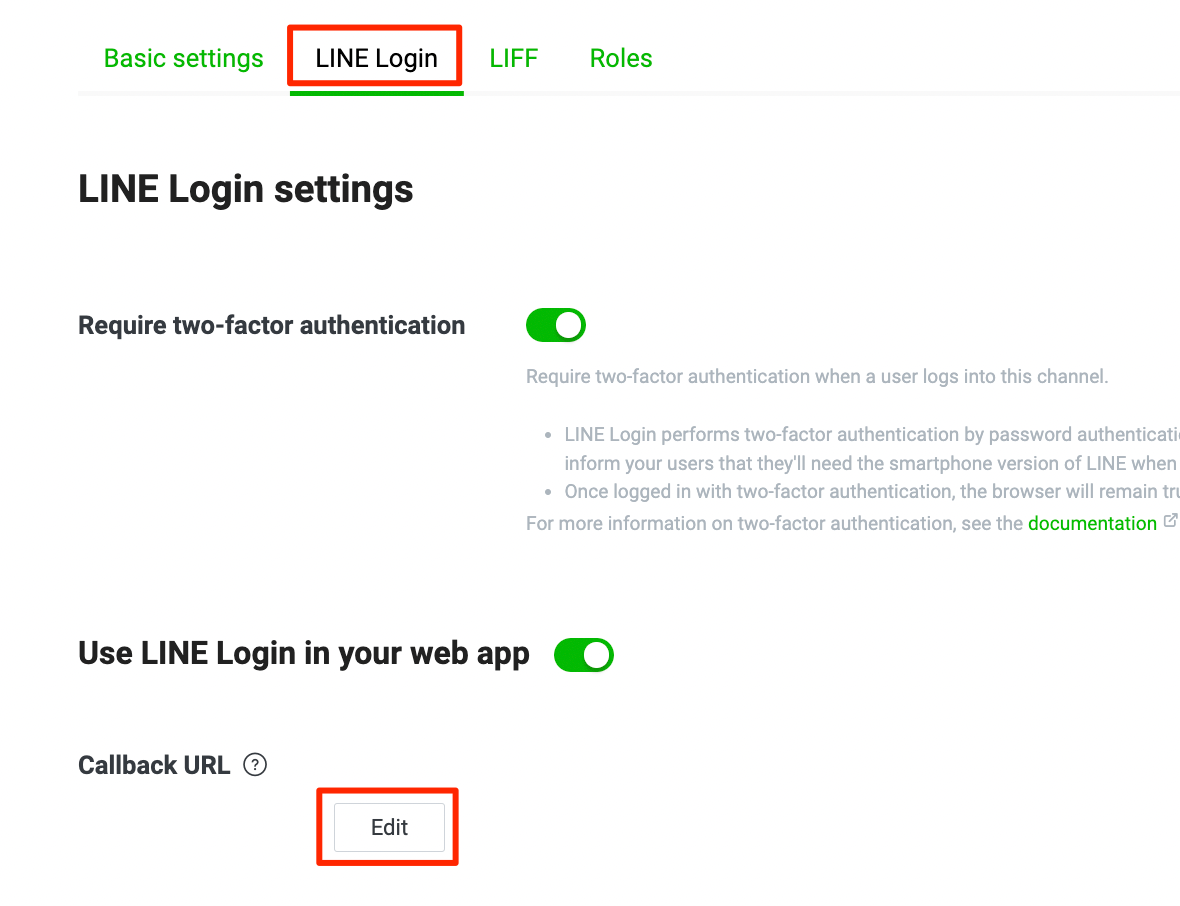
Callback URL:https://商店網域/customers/auth/line/callback
例如:
我的商店網址是:dobby77.liteshop.tw
因此我的 Callback URL 會是:https://dobby77.liteshop.tw/customers/auth/line/callback
完成後點擊「Update」
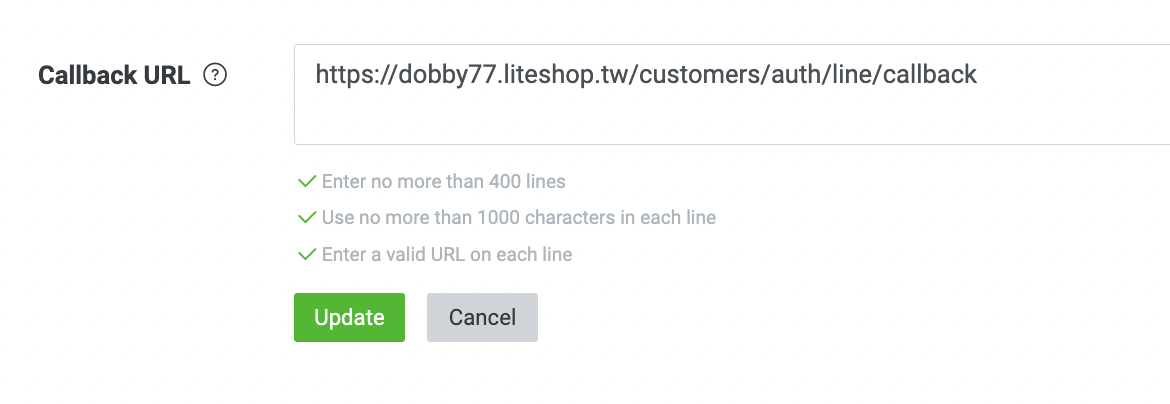
步驟六:調整 Admin 狀態
點擊「Developing」接著點擊「Publish」
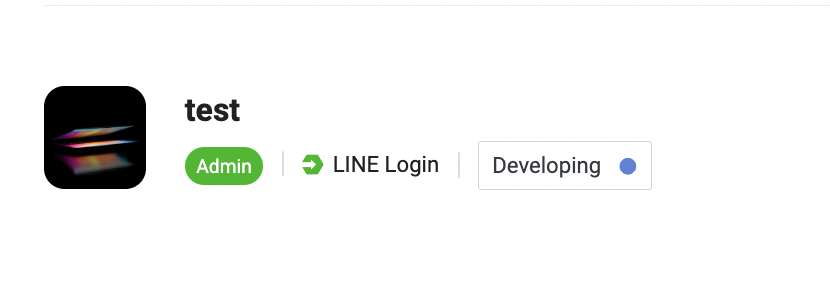
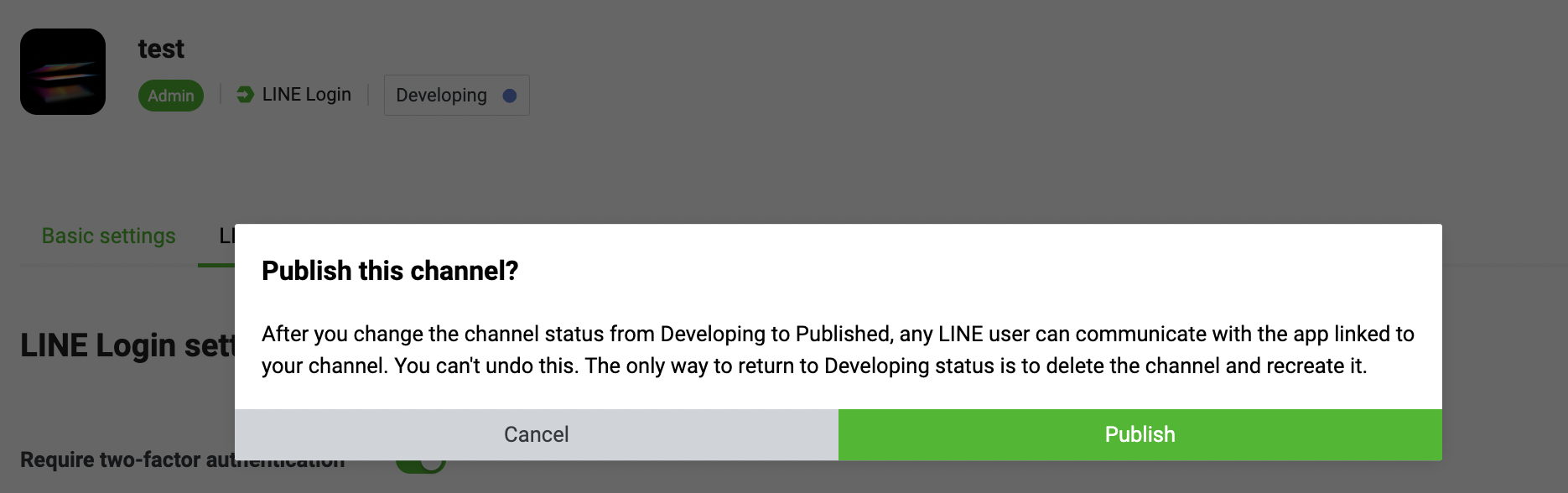
應用程式旁的燈顯示為綠燈就代表完成囉
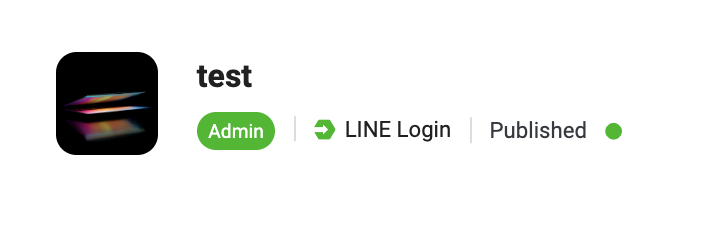
步驟七:至系統後台啟用功能
選擇對應官網並啟用 LINE 快速登入功能,點擊儲存設定即可。